Cara Mengatur Tingkat Prioritas untuk Pemberitahuan Aplikasi di Windows 10 Action Center
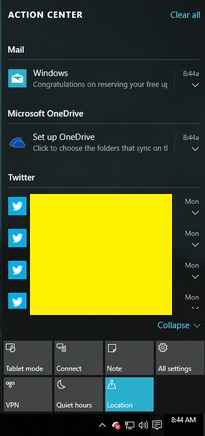
- 5059
- 1499
- Karl O'Connell DDS
Cara Mengatur Tingkat Prioritas untuk Pemberitahuan Aplikasi di Windows 10 Action Center:- Salah satu fitur paling mencolok yang dirilis dengan Windows 10 Pembaruan adalah Windows 10 Action Center. Terletak di area pemberitahuan di bilah tugas Anda. Ini adalah fitur yang sangat berguna yang, jika digunakan secara efektif, dapat memberi Anda semua pemberitahuan terkait sistem dan media sosial di satu tempat. Katakanlah Anda mendapatkan banyak pemberitahuan di Windows 10 Action Center dari aplikasi yang berbeda. Hal -hal bisa menjadi sangat berantakan jika pemberitahuan ini ditunjukkan kepada Anda tanpa urutan tertentu. Dalam artikel ini, saya telah menjelaskan cara menetapkan tingkat prioritas untuk pemberitahuan aplikasi Windows 10 Action Center sehingga Anda bisa mendapatkan tampilan yang terorganisir dari pemberitahuan aplikasi Anda. Baca terus, untuk mempelajari cara meretas trik sederhana ini.
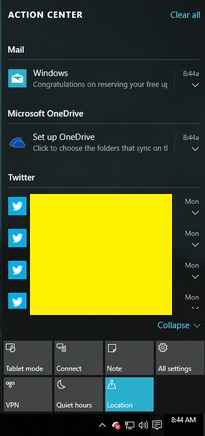
LANGKAH 1
- Klik pada Windows ikon dan kemudian aktif Pengaturan opsi untuk peluncuran Pengaturan aplikasi.
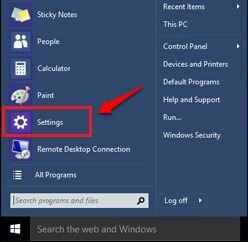
LANGKAH 2
- Ketika Pengaturan Luncurkan aplikasi, temukan, dan klik ubin bernama Sistem.
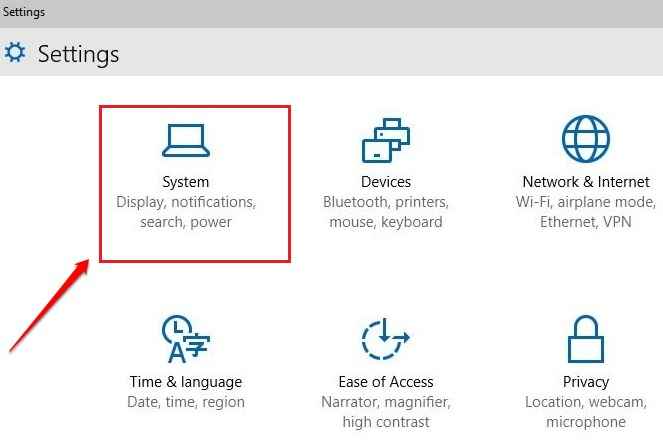
Langkah 3
- Di panel kiri Sistem jendela, Anda akan dapat melihat opsi bernama Pemberitahuan & Tindakan. Klik untuk sampai ke langkah berikutnya.
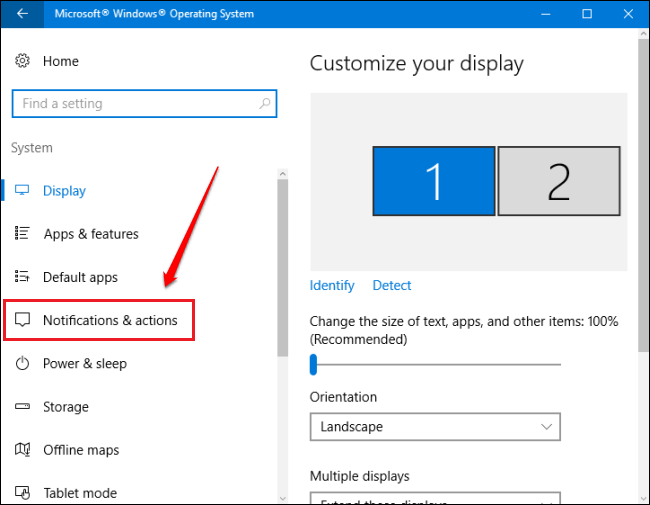
Langkah 4
- Di panel jendela kanan, gulir ke bawah dan temukan bagian bernama Pengirim. Di bawah Pengirim Bagian, Anda akan dapat melihat daftar aplikasi yang memberikan pemberitahuan di Windows Action Center. Anda dapat mematikan aplikasi dari daftar ini jika Anda tidak ingin mereka mengacaukan Windows Action Center dengan pemberitahuan lagi. Untuk menetapkan level prioritas untuk pemberitahuan aplikasi, klik pada aplikasi masing -masing. Di tangkapan layar berikut, saya telah memilih Cortana sebagai contoh.
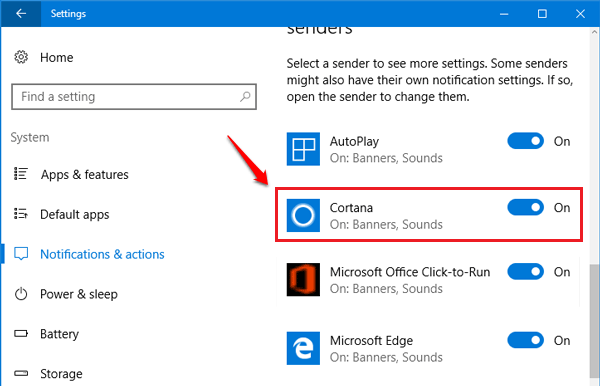
Langkah 5
- Akan ada menu drop -down yang terkait dengan opsi Jumlah pemberitahuan yang terlihat di Pusat Aksi. Dari menu drop -down ini, Anda dapat membatasi jumlah pemberitahuan maksimum yang dapat ditampilkan oleh aplikasi tertentu di Windows Action Center. Akan ada bagian lain yang mengatakan Prioritas Pemberitahuan di Pusat Aksi. Ada tiga tingkat prioritas; Atas, Tinggi Dan Normal. Katakanlah Anda telah memilih tombol radio yang sesuai dengan Atas Tingkat Prioritas untuk Suatu Aplikasi. Maka jika 2 pemberitahuan berasal dari dua aplikasi, satu dari Atas aplikasi prioritas dan lainnya dari Tinggi aplikasi prioritas, kemudian pemberitahuan dari Atas Aplikasi prioritas akan ditampilkan di atas Tinggi pemberitahuan aplikasi prioritas. Jika 2 pemberitahuan dari aplikasi tingkat prioritas yang sama datang, maka pemberitahuan ditampilkan berdasarkan cap waktu yang dihasilkan untuk pemberitahuan.
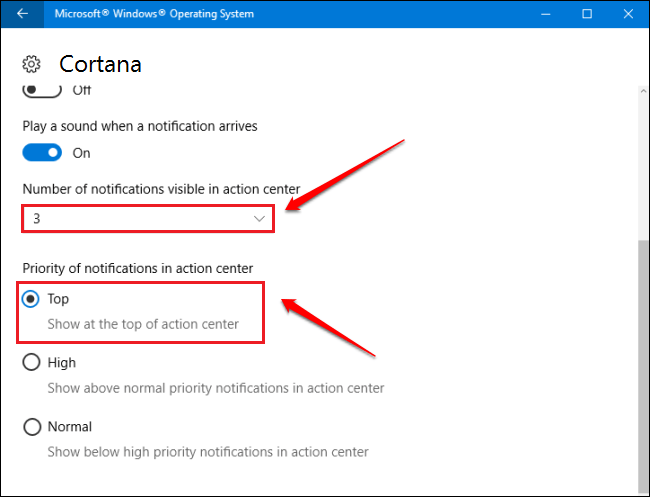
Memprioritaskan pemberitahuan aplikasi Anda hari ini sendiri untuk melihat hanya apa yang ingin Anda lihat. Semoga Anda menemukan artikel itu bermanfaat. Jika Anda memiliki keraguan tentang salah satu langkah, jangan ragu untuk meninggalkan komentar, kami akan dengan senang hati membantu. Nantikan trik, tip, dan peretasan yang lebih berguna. Sementara itu Anda dapat memeriksa artikel kami tentang topik cara menghapus tombol tindakan cepat di Pusat Aksi.
- « Perbaiki Snapchat tidak membuka kamera dengan memberikan izin kamera di Android
- Cara membuat wahana ola lebih aman dengan menambahkan detail kontak darurat »

